Mettez en surbrillance Base de rang sur une cellule de valeur dans Excel
Plus tôt, nous avons appris comment mettre en surbrillance la totalité si une cellule de la ligne contient du texte spécifique. Dans cet article, nous allons apprendre à mettre en évidence une ligne si la cellule d’un contient une valeur spécifique. Non seulement le texte, si l’un des critères est rempli, nous mettrons en évidence la ligne en utilisant le formatage conditionnel.
Formule générique en formatage conditionnel
= (cell with relative row = criteria)
Cellule avec ligne relative: il s’agit d’une référence de cellule où la colonne est absolue et la ligne est relative. Par exemple $ A1. Apprenez en détail sur le référencement dans Excel link: / excel-generals-relative-and-absolute-reference-in-excel [here].
Critères: ce sont les critères que vous souhaitez faire correspondre et mettre en évidence la ligne.
Cela peut être un texte, une valeur ou un test logique.
Voyons un exemple pour clarifier les choses.
Exemple: Mettre en évidence la ligne en fonction de la valeur de cellule des taux
Ici, j’ai quelques données sur les fruits. Je veux juste mettre en évidence la ligne entière si le taux de fruits est supérieur à 100.
Sélectionnez la première ligne du tableau (A2: C2).
-
Accédez à la mise en forme conditionnelle et cliquez sur nouvelle règle. Vous pouvez utiliser le raccourci séquentiel ALT> H> L> N.
-
Sélectionnez «utiliser une formule pour déterminer la cellule à formater».
-
Écrivez cette formule.
-
Cliquez sur le format et choisissez le jaune en remplissage. Hit ok.
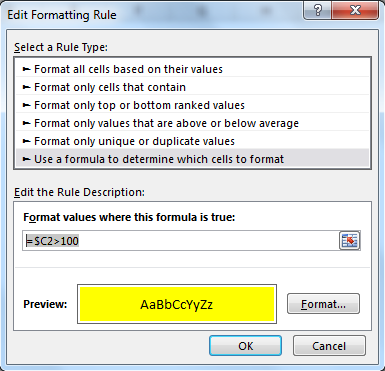
Copiez cette plage et collez spécialement le format sur la table entière.
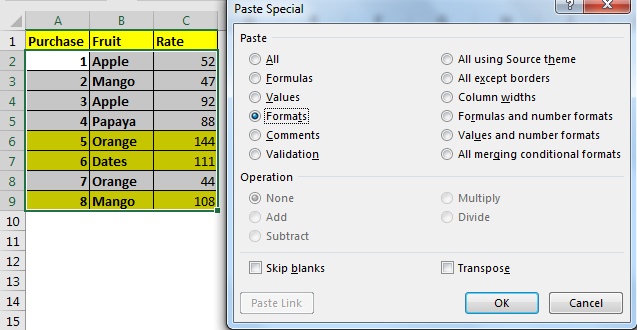
Maintenant, chaque ligne sera mise en évidence dont le taux est supérieur à 100. Ici, j’ai codé en dur les critères, mais vous pouvez également donner une référence à la cellule.
Comment ça marche?
Eh bien, c’est assez simple. Nous vérifions simplement si la valeur en $ C2 est supérieure à 100 ou non. Si c’est le cas, nous disons à Excel de mettre en évidence toute la ligne.
Notez que seule la colonne C est figée en utilisant $ et les lignes sont laissées relatives. C’est parce que nous voulons changer la ligne de recherche lorsque nous copions le formatage conditionnel et lorsque la colonne est absolue. À la fin, nous obtenons des lignes en surbrillance qui contiennent une valeur supérieure à 100. En savoir plus sur le référencement en détail link: / excel-generals-relative-and-absolute-reference-in-excel [here].
Alors oui les gars, voici comment mettre en évidence une ligne entière en fonction de la valeur de la cellule ou des critères. C’est assez facile si vous comprenez link: / excel-generals-relative-and-absolute-reference-in-excel [référencement absolu et relatif dans Excel]. Faites-moi savoir si vous avez des doutes ou des questions concernant cet article ou tout autre sujet d’Excel / VBA. La section des commentaires est à vous.